
Ange pappersformat och typ för universalfacket
PMW-SPMT
 |
Pappersstopp eller annat utskriftsproblem kan inträffa om format och papperstyp som angetts i skrivardrivrutinen inte stämmer överens med aktuellt papper i universalfacket. |
1
Fyll på papper i universalfacket. Fylla på papper i universalfacket
Skärmbilden för att ange pappersformat och papperstyp visas.
2
Ange pappersformat.
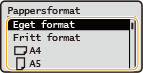

Om <Fritt format>
Om du ofta behöver byta papper, ställ in på <Fritt format>; detta minskar antalet steg som krävs för att ändra inställningen varje gång. Du kan även visa ett felmeddelande när inställningen i skrivardrivrutinen är betydligt annorlunda än storleken på påfyllt papper. <Misspass. pappersstorl. f fri pappersk.>
Om pappersformatet som visas inte är samma som det påfyllda pappersformatet, har papperet kanske inte fyllts på korrekt. Fyll på papper igen.
 Fylla på papper med standardformat
Fylla på papper med standardformat
Välj pappersformat i <Pappersformat>.
 Fylla på eget pappersformat
Fylla på eget pappersformat
0UUY-024 0UW1-024 0YRY-02E 0X7F-02C 0X7H-02C 1100-02E 0X6E-02C 0X6W-02C 10XJ-02E 0X7C-02C 0X7A-02C 1106-02E 0WXY-02C 0X7E-02C 10YY-02E 10H3-02E 0WR6-02C 0WR7-02C 108A-02E 1116-02E 10H4-02E 0WR5-02C 0WR8-02C 0YWJ-02A 0YWH-02C 0YWR-02A 0YWK-02C 0YWE-02C 0YWF-02C 0YAS-02F
1 | Välj <Eget format>. |
2 | Ange längden på sidan <X> och sidan <Y>. |
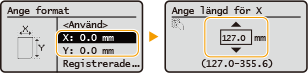
Välj <X> eller <Y> för att ange längden på varje sida med sifferknapparna eller  / / . . Genom att registrera ofta använda pappersformat till knapparna <S1> till <S5>, kan de hämtas genom att välja <Registrerade format>.Registrera papper i fritt format (Eget format) | |
3 | Tryck på <Använd>. |
 När du fyller på kuvert
När du fyller på kuvert
1 | Välj typ av kuvert. 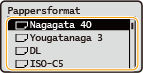 |
3
Välj papperstyp.
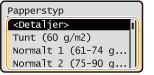

Om <Fritt>
Om du ofta behöver byta papper som ska laddas ställer du in <Fritt>, då minskas antalet steg som krävs för att ändra inställningen varje gång. Observera dock att denna inställning gör att maskinen kan skriva ut även om det inte stämmer överens mellan inställningen för papperstyp i skrivardrivrutinen och den papperstyp som finns i maskinen.
När papperstypsinställningen i skrivardrivrutinen är [Auto] fungerar maskinen på samma sätt som när papperstypen är [Normalt 1].
Om du vill kontrollera de detaljerade inställningarna för en papperstyp väljer du <Detaljer>  välj den papperstyp som ska kontrolleras.
välj den papperstyp som ska kontrolleras.
 välj den papperstyp som ska kontrolleras.
välj den papperstyp som ska kontrolleras.